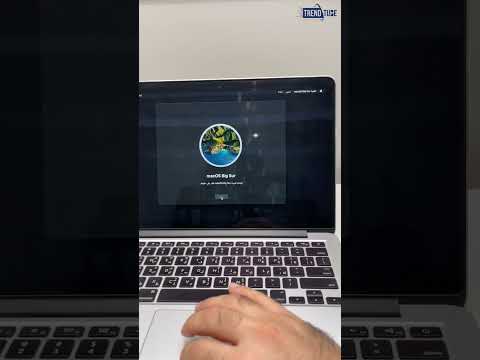تعلمك مقالة wikiHow هذه كيفية العثور على اسم مستخدم إحدى جهات اتصال Telegram الخاصة بك عند استخدام جهاز كمبيوتر.
خطوات

الخطوة الأولى. اذهب إلى https://web.telegram.org في متصفح الويب
يمكنك الوصول إلى Telegram من أي متصفح ويب على جهاز الكمبيوتر الخاص بك ، مثل Chrome أو Safari أو Edge.

الخطوة 2. اكتب رقم هاتفك المحمول وانقر فوق "التالي"
سيؤدي هذا إلى إرسال رمز التحقق إلى رقم هاتفك عبر رسالة نصية قصيرة.
إذا كنت قد سجلت الدخول بالفعل إلى Telegram ، فيمكنك تخطي هذه الخطوة

الخطوة الثالثة. اكتب رمز التحقق وانقر فوق التالي
أنت الآن مسجل الدخول إلى Telegram.

الخطوة 4. انقر فوق ☰
ستجده في الزاوية العلوية اليسرى من النافذة.

الخطوة 5. انقر فوق جهات الاتصال
ستظهر نافذة تحتوي على قائمة جهات الاتصال الخاصة بك.

الخطوة 6. انقر فوق اسم جهة الاتصال
هذا يفتح محادثة مع هذا الشخص.

الخطوة 7. انقر فوق اسم جهة الاتصال أعلى الشاشة
ستظهر نافذة "معلومات الاتصال".

الخطوة 8. ابحث عن المعرف أعلاه "اسم المستخدم
"يبدو مثل"username "، ولكن استبدل كلمة" username "بمعرف Telegram لهذا المستخدم.